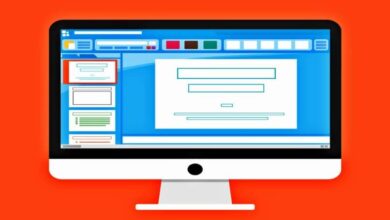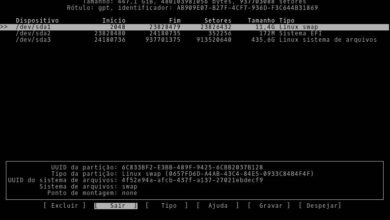Comment créer une chronologie dans Excel rapidement et facilement
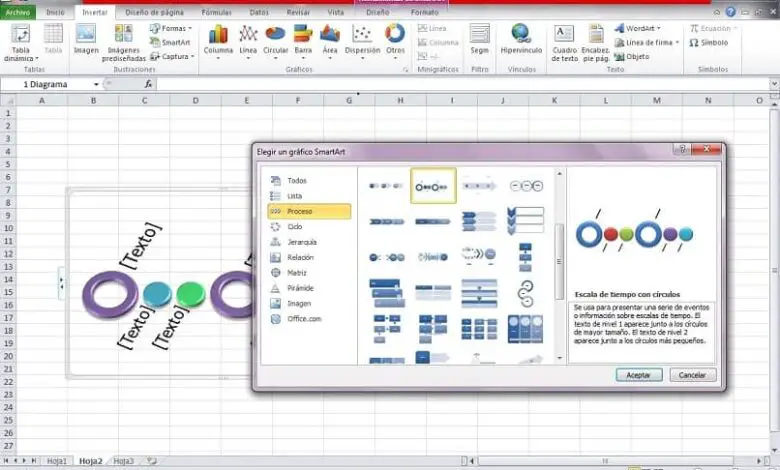
Fidèle au titre de cet article, «Créez une chronologie dans Excel rapidement et facilement , nous avons donc préparé et compilé ces 2 options faciles à faire, avec des résultats étonnants et un style très professionnel. J’espère que vous apprécierez de lire et de comprendre les options que nous vous proposons.
Il existe de nombreux sites Web sur les délais dans Excel, mais la plupart d’entre eux sont des étapes longues et fastidieuses. Avant d’entrer dans le sujet, nous verrons à quel point les délais sont utiles?
Délais
Il nous permet d’ordonner une séquence d’événements ou de faits sur un sujet donné, en utilisant un axe chronologique . De telle manière qu’il facilite la visualisation claire des éléments en relation avec la synchronisation dans le temps.
Pour l’élaborer, les événements et dates initiaux et finaux doivent être identifiés. Indiquer clairement qu’il y aura toujours un point de départ et un point final, en mettant en évidence les données pertinentes de manière organisée pour notre travail.
Dans la date, il est impératif de définir les unités de mesure du temps , si l’on va travailler en fonction des siècles, des décennies, des années, du mois, etc. Et établissez le type de données sur lesquelles se concentrer pour chaque date, telles que: personnages, événements, lieux, etc. Dans cet esprit, il sera plus compréhensible d’organiser et de capturer nos données de chronologie dans Excel.
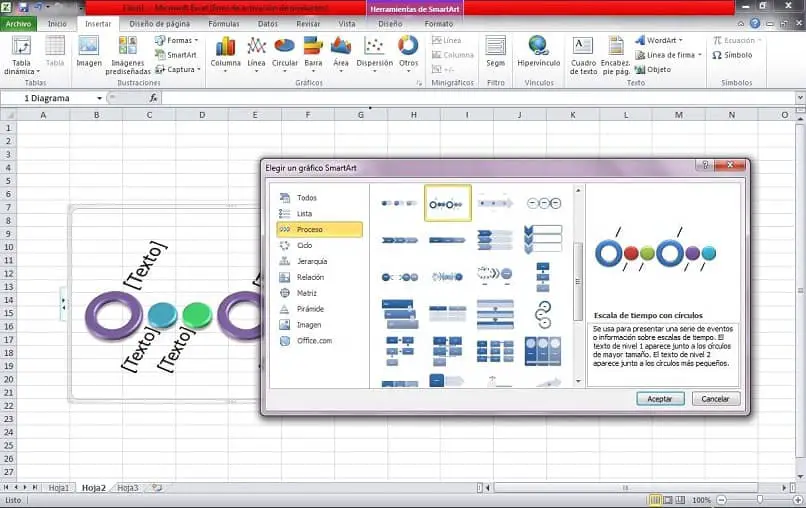
Option 1 pour créer la chronologie dans Excel
- Ouvrez le programme Excel ou sur votre mobile Android .
- Dans le menu supérieur, nous activons l’onglet «Insertion»
- Dans la section «Illustrations» , nous cliquons sur le bouton «SmartArt» (Cette fonction vous permet d’inclure des graphiques pour communiquer des informations visuelles, telles que des timelines).
- Une boîte apparaîtra intitulée «Choisir un graphique SmartArt», nous sélectionnons l’élément «processus» dans la colonne de gauche.
- Ci-dessous, nous pouvons voir une série de diagrammes chronologiques, vous pouvez choisir celui que vous préférez, en fonction de vos besoins et cliquer sur le bouton «Accepter».
- La ligne de travail sera alors affichée dans notre feuille de travail. Jusqu’à présent, nous avons plus de la moitié du chemin parcouru ..!
- Nous écrivons le texte dans la zone où il est dit «Texte», nous le configurons et l’ajustons . Si ce n’est pas possible, nous pouvons toucher l’une des petites flèches qui se trouvent sur le bord attaché à la boîte graphique, et une boîte apparaîtra qui nous facilitera l’écriture sur chaque étiquette. Dans chacun, vous pouvez placer des dates accompagnées de l’événement ou des nouvelles correspondants.
- Pour améliorer l’esthétique, nous activons l’onglet «Design» ou «Design» dans le menu supérieur du programme. Dans la section « Styles SmartArt », nous touchons l’option «Changer les couleurs», dans laquelle nous visualisons une fenêtre avec des combinaisons de couleurs alternatives, nous choisissons celle que nous aimons.
- Dans «Styles rapides», nous pouvons choisir le format 2D ou 3D qui correspond à nos besoins.
- Dans la zone de travail, nous avons la possibilité de déplacer et de modifier la taille du modèle en tirant sur les extrémités du cadre. Et prêt..! Vous aurez une chronologie professionnelle.
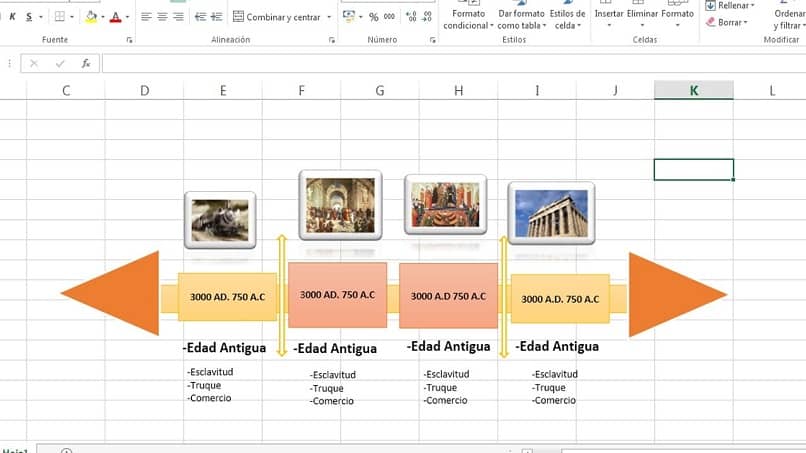
Option 2
- Cette méthode est encore plus simple. Il existe des sites Web sur Internet qui proposent des modèles téléchargeables gratuitement ou des formats de chronologie pour Excel! Vous pouvez télécharger un modèle vertical.
- En appuyant sur le bouton «Télécharger» . Nous ouvrons le modèle.
- Nous observons le diagramme fait et à côté il comprend une liste précédemment remplie de données pour les défauts dans les colonnes et les lignes en tant qu’informations du graphique. Et je joins la publicité de la page où le format a été téléchargé. Nous vous suggérons de sélectionner l’intégralité de l’annonce et de la supprimer.
- Et nous avons commencé à modifier les différentes étiquettes de la chronologie et de la liste selon notre convenance.
Comme vous pouvez le voir, les deux méthodes sont très simples avec des procédures très rapides. Vous pouvez également essayer de créer une chronologie dans Word ou si votre force est Power Point, vous pouvez en profiter . Même avec de la pratique, cela nous permettra de développer des paramètres plus complexes et personnalisés avec des finitions professionnelles. Nous espérons que vous tirerez le meilleur parti de ces ressources. Si vous connaissez d’autres alternatives faciles, vous pouvez nous écrire.